Passos para Criar um Sistema de Dual Boot com Windows 8 e Outro Sistem…
작성일 24-06-25 09:00
페이지 정보
작성자Nicole 조회 22회 댓글 0건본문
Passos para Criar um Sistema de Dual Boot com Windows 8 e Outro Sistema Operacional
Se você deseja utilizar dois sistemas operacionais no mesmo computador, criar um sistema de dual boot é uma excelente opção. Este artigo irá guiá-lo através dos passos necessários para instalar o Windows 8 junto com outro sistema operacional, como Linux, no seu PC. Siga estas etapas para configurar o seu sistema de dual boot de forma eficiente e segura.
Pré-requisitos
Antes de iniciar o processo de dual boot, é importante assegurar que você tenha todos os recursos necessários:
- Um computador com o Windows 8 já instalado.
- Um pendrive ou DVD com a imagem do outro sistema operacional (ex: Linux).
- Espaço suficiente no disco rígido para acomodar os dois sistemas operacionais.
- Um software de particionamento de disco (como o GParted ou o próprio gerenciador de disco do Windows).
- Backup dos seus dados importantes, para evitar qualquer perda acidental.
Passo 1: Preparar o Disco Rígido
Para acomodar dois sistemas operacionais, você precisará criar uma nova partição no seu disco rígido. If you adored this article and you would like to get more info pertaining to Windows 8 1 Professional kindly visit our web-site. Siga estas etapas para preparar o disco:
Utilizando o Gerenciador de Disco do Windows
- Abra o Gerenciador de Disco. Pressione Windows + X e selecione Gerenciamento de Disco.
- Encontre a partição onde o Windows 8 está instalado. Geralmente, é a partição C:.
- Clique com o botão direito na partição e selecione Diminuir Volume.
- Escolha a quantidade de espaço que deseja liberar para o outro sistema operacional e clique em Diminuir. Certifique-se de liberar espaço suficiente, pelo menos 20 GB.
- Após diminuir o volume, haverá espaço não alocado no disco. Este espaço será usado para o outro sistema operacional.
Passo 2: Criar uma Partição para o Outro Sistema Operacional
Com o espaço não alocado, você agora precisa criar uma nova partição:
- No Gerenciador de Disco, clique com o botão direito no espaço não alocado e selecione Novo Volume Simples.
- Siga o assistente para criar a nova partição, atribuindo um tamanho e uma letra de unidade. Formate-a como NTFS se você estiver instalando outro sistema Windows, ou deixe sem formatar se for instalar Linux.
Passo 3: Instalar o Outro Sistema Operacional
Agora você está pronto para instalar o segundo sistema operacional. O processo varia dependendo do sistema que você está instalando. Vamos cobrir os passos básicos para instalar o Linux, uma das escolhas mais comuns.
Instalando Linux
- Insira o pendrive ou DVD com a imagem do Linux no seu computador e reinicie-o.
- Entre no menu de boot (geralmente pressionando F12, ESC, ou DEL durante a inicialização) e selecione o dispositivo de boot apropriado (pendrive ou DVD).
- Inicie o instalador do Linux e siga as instruções até chegar na etapa de particionamento.
- Selecione a opção de instalar o Linux ao lado do Windows. Se necessário, use o particionador manual para selecionar o espaço não alocado que você criou anteriormente.
- Prossiga com a instalação seguindo as instruções na tela.
Passo 4: Configurar o Gerenciador de Boot
Após a instalação do Linux, o GRUB (Grand Unified Bootloader) geralmente será instalado automaticamente, substituindo o gerenciador de boot do Windows. O GRUB permitirá que você escolha qual sistema operacional iniciar na inicialização do computador.
- Reinicie o computador e você verá o menu do GRUB. Aqui, você pode escolher entre Windows e Linux.
- Se o GRUB não aparecer, você pode precisar configurar a ordem de boot no BIOS/UEFI para garantir que o disco correto seja iniciado primeiro.
Passo 5: Testar e Ajustar Configurações
Agora que você tem ambos os sistemas operacionais instalados, é hora de testar e garantir que tudo esteja funcionando corretamente:
- Reinicie o computador várias vezes e escolha ambos os sistemas operacionais para garantir que cada um inicie corretamente.
- Faça login em ambos os sistemas e verifique se todos os drivers e dispositivos estão funcionando como esperado.
- Se necessário, ajuste as configurações do GRUB para mudar a ordem de boot ou o tempo de espera. Isso pode ser feito editando o arquivo de configuração do GRUB no Linux.
Conclusão
Criar um sistema de dual boot com Windows 8 e outro sistema operacional pode parecer uma tarefa desafiadora, mas seguindo os passos descritos acima, você pode configurá-lo de maneira eficaz. Certifique-se de fazer backup dos seus dados e de seguir cuidadosamente cada etapa para evitar problemas. Com o dual boot, você poderá aproveitar os benefícios de dois sistemas operacionais no mesmo computador, expandindo suas possibilidades de uso e aproveitando ao máximo seu hardware.
Esperamos que este guia da Dotnet Keys tenha sido útil para você. Aproveite seu novo sistema de dual boot!
댓글목록
등록된 댓글이 없습니다.